Forfatter:
Charles Brown
Oprettelsesdato:
6 Februar 2021
Opdateringsdato:
1 Juli 2024

Indhold
Scan stregkoden på ethvert produkt med din iPhone. Dette er ret simpelt at gøre og meget nyttigt, når du handler. I denne wikiHow kan du læse nøjagtigt, hvordan du scanner en stregkode med din iPhone.
At træde
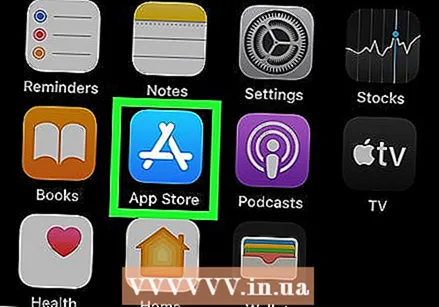 Åbn App Store-appen:
Åbn App Store-appen: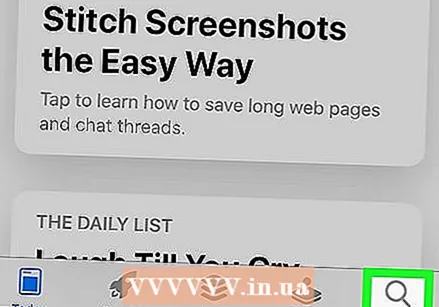 Tryk på det Søg ikon. Du finder dette ikon nederst på skærmen. Nu kommer du til en skærm med en søgefelt.
Tryk på det Søg ikon. Du finder dette ikon nederst på skærmen. Nu kommer du til en skærm med en søgefelt. 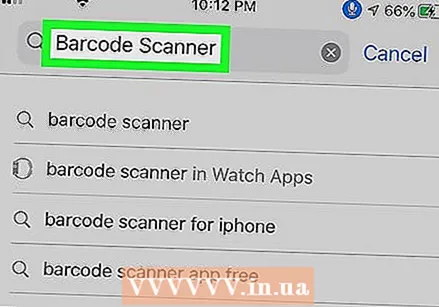 Type Stregkodescanner og tryk på Søg. Indtast søgeudtrykket "Stregkodescanner" i tekstfeltet øverst på skærmen, og tryk derefter på den blå "Søg" -knap i bunden af tastaturet.Du vil nu se en liste over forskellige apps til scanning af stregkoder.
Type Stregkodescanner og tryk på Søg. Indtast søgeudtrykket "Stregkodescanner" i tekstfeltet øverst på skærmen, og tryk derefter på den blå "Søg" -knap i bunden af tastaturet.Du vil nu se en liste over forskellige apps til scanning af stregkoder.  Trykke på Installere til højre for stregkodescanneren. Denne app har et ikon, hvor en stregkode kombineres med en QR-kode. Hvis du klikker på dette, installeres appen på din enhed. Du skal muligvis indtaste din adgangskode eller identificere dig med dit fingeraftryk.
Trykke på Installere til højre for stregkodescanneren. Denne app har et ikon, hvor en stregkode kombineres med en QR-kode. Hvis du klikker på dette, installeres appen på din enhed. Du skal muligvis indtaste din adgangskode eller identificere dig med dit fingeraftryk. - Der er flere apps i App Store. De gør alle meget det samme. Populære apps er: ScanLife Barcode & QR Reader, Bakodo Barcode and QR Reader og Quick Scan Barcode Scanner.
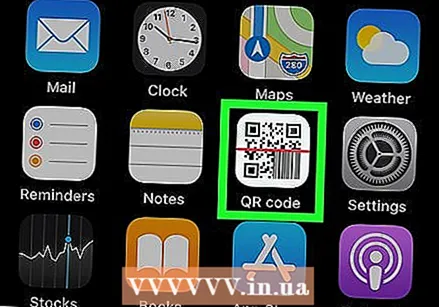 Åbn stregkodescanneren. Tryk på ikonet for den app, du lige har installeret for at åbne den. I det øjeblik du åbner appen, vil du se skærmen på dit kamera.
Åbn stregkodescanneren. Tryk på ikonet for den app, du lige har installeret for at åbne den. I det øjeblik du åbner appen, vil du se skærmen på dit kamera. 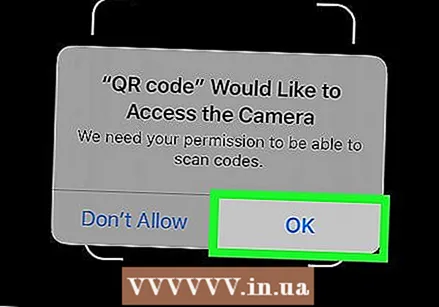 Trykke på Okay når appen beder om tilladelse til at få adgang til dit kamera. Uden denne tilladelse fungerer appen ikke.
Trykke på Okay når appen beder om tilladelse til at få adgang til dit kamera. Uden denne tilladelse fungerer appen ikke. - Alle stregkodescannere bruger din iPhones kamera.
 Ret dit kamera mod en stregkode. Sørg for, at alle detaljer falder inden for kameravinduet. Hold din telefon stramt og bevæg dig så lidt som muligt.
Ret dit kamera mod en stregkode. Sørg for, at alle detaljer falder inden for kameravinduet. Hold din telefon stramt og bevæg dig så lidt som muligt.  Vent til scanningen er færdig. Scanning udføres automatisk, når stregkoden vises korrekt. Efter et par sekunder vises oplysningerne allerede, såsom mærke, pris og produktionsdata.
Vent til scanningen er færdig. Scanning udføres automatisk, når stregkoden vises korrekt. Efter et par sekunder vises oplysningerne allerede, såsom mærke, pris og produktionsdata.
Tips
- Sørg for, at du har en internetforbindelse under scanning.



